Как установить aac кодек на windows 10
Обновлено: 05.07.2024
По умолчанию видео в системе Windows воспроизводит Windows Media Player, но на 10-ке добавилось еще и приложение Кино и ТВ. Но у них очень скудный набор форматов, которые они могут прочитать. Особенно, если это видео было скодировано с помощью кодека, который они не понимают.
На помощь нам приходят различные установщики кодеков, которые устанавливают вам в систему специальные обработчики видео и звука, которые смогут воспроизвести практически любой формат видео или аудио.
Что установить?
Для начала и покажу самые популярные наборы кодеков, которыми пользуюсь и сам, а потом расскажу что лучше установить для тех или иных случаев.
- K-Lite Codec Pack — отличный пакет кодеков, который знают все. Наиболее полный установщик всего, что только может проигрываться. Плюсом устанавливается отличный плеер Media Player Classic, который и воспроизводит видео и аудио.
- Media Player Codec Pack — еще один отличный установщик, который тоже имеет множество читаемых форматов, но к сожалению нет русского языка. Для кого это проблема, то используйте первый вариант.
- ADVANCED Codecs for Windows — популярный пакет кодеков, но который получил большую распространенность за рубежом. У нас им пользуются редко. Очень настраиваемый установщик. Для простых пользователей может показаться перегруженным.
- StarCodec — ничем особо не отличающийся от предыдущих набор кодеков, разработанный корейцами. При установке можно сделать очень тонкую настройку для знающих пользователей.
- CCCP: Combined Community Codec Pack — набор кодеков с очень патриотичным названием, который больше нужен для.. воспроизведения японского искусства аниме. Не перегружен количеством кодеков и фильтров.
- XP Codec Pack — еще один набор кодеков, который ничем не отличается, но имеет интересную утилиту при установке. Называется она Codec Detective и показывает какие кодеки конфликтуют друг с другом, какие установлены и так далее. Полезный инструмент.
- Matroska Pack Full — а вот данный набор больше направлен на современные форматы видео, а именно MKA и MKV, так как большинство скачиваемых фильмов из разных мест имеют именно этот формат. Так же присутствуют и другие кодеки, но не в таком полном объеме, как в первых пакетах.
При установке любых этих пакетов кодеков с огромной вероятностью, что у вас воспроизведется абсолютно любое видео или аудио.
Какой кодек вам установить?
Лично я советую сразу ставить вам K-Lite Codec Pack в стандарте (будет выбор в установщике) вместе с плеером Media Player Classic. Я сам лично пользуюсь данной связкой множество лет и еще не было форматов, которые у меня не запускались. А если вы искушенный пользователь, то вы и сами знаете, что вам нужно.
Систему наборы не хламят, а включаются только при воспроизведении аудио или видео. За это не волнуйтесь.

Блютуз , хотя по качеству он отстает от аналоговых разъемов, в последние годы улучшается с введением новых кодеков с более высокий битрейт и меньшая задержка . В мобильных телефонах у нас уже есть отличное качество звука, но в Windows это качество было очень ограниченным. Это изменится с новым кодеком, который будет включать Окна 10 .
Кодек есть AAC или Дополнительные Аудио Кодирование . Этот кодек был первоначально выпущен в 1997 году и является преемником MP3 за счет лучшего сжатия звука с меньшими потерями в том же пространстве или обеспечения того же качества, что и MP3, но меньшего размера. Он начал становиться популярным с тех пор, как Apple поддерживал его на iPod и iPhone, и поэтому является одним из наиболее часто используемых форматов в мире.
Кодек AAC через Bluetooth в Windows 10
Таким образом, хотя эти файлы можно воспроизводить, было невозможно выбрать его в качестве кодека для передачи звука через Bluetooth в Windows 10, что мы можем сделать, например, на мобильных телефонах. В Windows 10 у нас была поддержка SBC и aptX от Qualcomm через Bluetooth, и теперь эта новая опция будет добавлена.

Благодаря этому мы можем наслаждаться тем же битрейтом и качеством звука через Bluetooth, что и через кабель в этом формате, включая контент из iTunes и Apple Music , Или Spotify, который также использует его как кодек. Например, в наушниках Apple в качестве высококачественного варианта используется исключительно формат AAC.
Windows унифицирует источник звука Bluetooth
Bluetooth в Windows 10 также получит другие улучшения, в которых улучшится внешний вид окружающих нас устройств. До сих пор, когда мы подключили Bluetooth-гарнитуру, в Звук Windows раздел, что сильно сбивало с толку при выборе правильного. Теперь, наконец, Microsoft покажет один источник на устройство , и он автоматически изменит профиль в зависимости от того, слушаем ли мы музыку или делаем звонки.
Прощай, окна, которые двигаются при подключении монитора
Включение вторичный монитор or подключение ноутбука для одного - это часто рискованная задача в Windows 10 с экранами, которые становятся черными, а значки и окна начинают бесконтрольно перемещаться, пока все не будет сброшено. В частности, обычно возникают сбои, когда Windows обнаруживает, что монитор был отключен, даже если он был только переведен в спящий режим.
По этой причине они разработали Быстрое обнаружение горячего подключения (Rapid HPD) , система, которая улучшает определение состояния экрана и предотвращает перелет окон между мониторами как на ноутбуках, так и на настольных компьютерах.
Все эти новые функции появятся в 21H2, которое скоро станет обновлением Windows 10, которое внесет большинство изменений из более чем дюжины, которые уже есть в операционной системе, с улучшениями в HDR, дизайне, значках и функциональных возможностях. В свою очередь, майские обновления 2021 года внесут наименьший вклад.
Доброго времени суток!
Каждый раз при открытии какого-нибудь мультимедиа файла (музыка, фильмы и т.д.) — в работу вступают кодеки (специальное ПО, преобразующее данные, сигнал).
От выбора набора кодеков зависит многое: будет ли у вас открываться только часть видео-файлов или все без исключения; будет ли тормозить видео; как будет конвертироваться и сжиматься аудио и видео и т.д.
Сейчас можно найти десятки наборов кодеков, но далеко не все из них заслуживают внимания (на мой взгляд ☝). В этой статье порекомендую несколько наборов, которые не раз меня выручали в повседневной работе.
Сейчас популярны видеопроигрыватели, которым не нужны кодеки в системе (всё, что нужно — уже встроено в них!).

K-Lite Codec Pack
Один из лучших (если не самый!) наборов кодеков для работы с аудио- и видео-файлами. Набор отличается своей универсальностью: подойдет, как начинающим пользователям, так и более опытным.
K-Lite Codec Pack поддерживает все самые распространенные форматы видео: AVI, MKV, MP4, FLV, MPEG, MOV, TS, M2TS, WMV, RM, RMVB, OGM, WebM и т.д. То же самое относится и к аудио форматам: MP3, FLAC, M4A, AAC, OGG, 3GP, AMR, APE, MKA, Opus, Wavpack и пр.
Всего есть 4 варианта набора кодеков:
- Basic и Standard : базовые наборы, подойдут всем начинающим пользователям (ну или тем, кто не кодирует, конвертирует видео файлы);
- Full и Mega : большой набор кодеков. Если у вас иногда не проигрываются видео (например, вместо картинки показывается черный экран) - рекомендую выбрать именно эти версии.
Есть версии кодеков абсолютно для всех ОС Windows:
- последние версии подойдут для Windows 7, 8, 10/11 (причем, кодеки присутствуют сразу в одном наборе для 32/64 битных систем);
- Для Windows 95/98/Me — выбирайте версию 3.4.5;
- Для Windows 2000/XP — версию 7.1.0 (для Windows XP SP2+, кстати, можно попытаться поставить современную версию набора).
При установке MEGA-пака — выберите в настройках вариант "Lots of stuff" — таким образом у вас будут в системе все необходимые кодеки для просмотра ЛЮБЫХ видео файлов..

Вариант установки набора кодеков MEGA pack - Lots of stuff
Кстати, в набор кодеков включен отличный проигрыватель видео-файлов — Media Player Classic (рекомендую к использованию!). Он может быть весьма полезен, если столкнетесь с тормозами ПК при воспроизведении определенных видеофайлов.
Media Player Codec Pack
Бесплатный и достаточно большой пакет кодеков, предназначенный для обычных домашних ПК (ноутбуков). После установки, как правило, пользователю ничего более ставить не нужно: все видео- и аудио-файлы будут открываться и проигрываться без проблем.
Так же стоит отметить его простую установку: от пользователя потребуется минимум действий! Кодек распространяется в трех вариантах: минимальный набор (Lite), стандартный (Standart) и расширенный (Plus).
Поддерживаемые видео-файлы: DivX, XviD, x264, h.264, AVI, MKV, OGM, MP4, 3GPP, MPEG, VOB, DAT, FLV, PS, TS и др.
Поддерживаемые аудио-файлы: AC3, DTS, AAC, APE, FLAC, TTA, WV, OGG, Vorbis, MO3, ЭТО, XM, S3M, MTM, MOD, UMX и др.
После установки Media Player Codec Pack - Вы сможете открывать и просматривать
99,9 % файлов (в том числе форматы: XCD, VCD, SVCD и DVD) .

Список кодеков Media Player Codec Pack
- поддержка огромного числа форматов мультимедиа файлов;
- набор кодеков полностью бесплатный;
- простота установки и конфигурации;
- большой набор инструментов и тонкой настройки.
- нет поддержки русского языка;
- в некоторых случаях необходимо настроить звук (видимо набор кодеков не может по умолчанию настроить "контакт" с некоторыми версиями аудио-драйверов);
- перед установкой набора - необходимо полностью удалить прежние кодеки (во избежания конфликтов и неверной работы данного набора).
ADVANCED Codecs for Windows 11/10/8.1/7
Знаменитые кодеки от Шарки, более известны и популярны за рубежом, нежели в нашей стране. Набор кодеков просто отличный, как видно из названия, он будет работать в ОС Windows 7, 8, 10 (32/64 bits).
Про то, что ADVANCED Codecs поддерживает все популярные (и не очень) форматы видео и аудио, наверное, говорить смысла нет.
А вот о некоторых существенных преимуществах сказать стоит (такого больше нет ни в одном наборе кодеков):

Кстати , стоит упомянуть, что этот набор кодеков полностью бесплатный!
StarCodec

Еще один бесплатный пакет кодеков (разработан корейцами) для качественного воспроизведения аудио и видео файлов. Основное его достоинство: в уникальности, в том, что в этом пакете есть все, что нужно для работы с видео, так сказать, "всё в одном"!
Поддерживает огромное разнообразие видео файлов : DivX, XviD, H.264/AVC, MPEG-4, MPEG-1, MPEG-2, MJPEG, WebM, AVI, MP4, MKV, MOV, FLV, RM, FourCC Changer, MediaInfo и др.
Поддерживает огромное разнообразие аудио файлов : MP3, OGG, AC3, DTS, AAC, FLAC и др.
Стоит добавить, что все необходимые кодеки для 64-битных систем, так же присутствуют в наборе. Поддерживаются ОС Windows: 7, 8, 10. Набор кодеков постоянно обновляется и пополняется.
Примечание! Чем еще хорош данный набор — так это своими более низкими требованиями, по сравнению с аналогами. Т.е. его вполне можно попробовать установить и использовать на старых ПК (ноутбуках).

Каких-то особых настроек и параметров — задавать не нужно, у большинства пользователей все будет работать по умолчанию (т.е. сразу после установки) . Тем не менее, для опытных пользователей есть возможность для "тонкой" настройки. В общем и целом, набор очень интересный и заслуживает внимания.
CCCP: Combined Community Codec Pack
Специфический набор кодеков. Создан, по большей части, для воспроизведения аниме (+ поддержка субтитров, в этих роликах далеко не все проигрыватели способны прочитать субтитры).
Основные особенности набора:
- Видео: MPEG-2, DivX, XviD, H.264, WMV9, FLV, Theora, Generic MPEG-4 ASP (3ivx, lavc, etc.), AVI, OGM, MKV, MP4, FLV, 3GP, TS.
- Аудио: MP1, MP2, MP3, AC3, DTS, AAC, Vorbis, LPCM, FLAC, TTA, WavPack
Популярные форматы, которые не поддерживаются:
- QuickTime .qt .mov (можно воспроизводить после установки QuickTime);
- RealMedia .rm .rmvb (можно воспроизводить после установки RealPlayer);
- набор давненько не обновлялся (уже 4 года!).
XP Codec Pack
Хорошая альтернатива пакетам кодеков K-Lite Codec Pack и Media Player Codec Pack. Несмотря на название (прим.: присутствует XP) — пакет кодеков поддерживает все самые новые ОС Windows: XP, 7, 8, 10 (32/64 bits).
В наборе неплохо реализован установщик: вам предложат выбрать видео-фильтры для установки (DVD, msdVR, LAV Filters, Real, xy-VSFilter, xySubFilter); попросят указать аудио-кодеки: AC3 Filter, LAV Audio, FLAC, Monkey Audio, MusePack, OptimFROG, TTA.
В принципе, если не знаете, что выбрать — можете оставить все по умолчанию и нажимать кнопку "далее" — программа сконфигурирована таким образом, что в этом случае у вас все будет работать из "коробки".
Так же рекомендую включить в список установки проигрыватель Media Player Classic Home Cinema (отличается своими низкими системными требованиями, поддержкой большого числа видео-файлов).

XP Codec Pack: окно установки
Примечание! В перечне инструментов, устанавливаемых вместе с пакетом кодеков, есть утилита Codec Detective, которая призвана показать вам все, установленные кодеки в Windows, а так же подсказать, какие из них работают неверно и конфликтуют.
Matroska Pack Full
Добротный универсальный набор кодеков. Особое внимание в нем удалено двум форматам: MKA и MKV (многие современные высококачественные фильмы, на сегодняшний день, распространяются именно в этом формате!).
Так же в Matroska очень хорошо дело обстоит с субтитрами: сможете просмотреть даже "заковыристые" корейские ролики с субтитрами (в том числе, можно подгружать внешние субтитры).
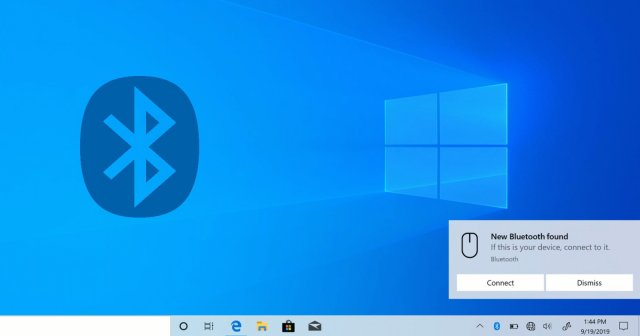
В прошлом Windows 10 подвергалась критике за ограниченное управление аудиоустройствами, при этом пользователи регулярно сообщали о проблемах при использовании своих устройств Bluetooth, как для воспроизведение звуков, так и для микрофона. Также были жалобы на качество звука, особенно при использовании продуктов премиум-класса, таких как Apple Airpods.
С обновлением Windows 10 Sun Valley Update, также известным как версия 21H2, похоже, что Microsoft прилагает больше усилий для улучшения качества звука через Bluetooth. Например, Microsoft добавляет поддержку аудиокодека AAC Bluetooth для всех устройств в Windows 10 версии 21H2.
В последних предварительных сборках мы увидели как минимум два больших изменения. Первой новой функцией является унифицированная конечная точка аудио, что означает, что голос и микрофон вашей Bluetooth-гарнитуры, наконец, будут работать правильно без переключения между двумя конечными точками (голосом и микрофоном) вручную.
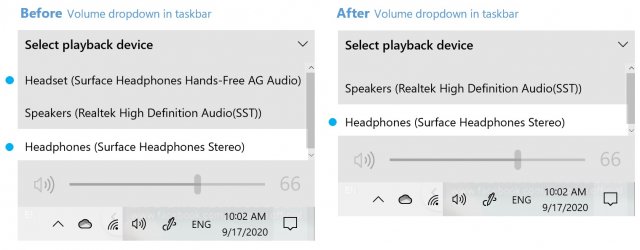
После обновления функции вы увидите только одну конечную точку звука, если кликните значок звука, закрепленный на панели задач. Это означает, что вам не нужно переключаться между несколькими аудио конечными точками, чтобы одновременно использовать голос и микрофон. Чтобы облегчить эту функцию, Microsoft автоматически переключится на правильную конечную точку аудио.
Например, Windows автоматически переключится на голосовую конечную точку, когда вы слушаете музыку в Spotify. Если вы переключитесь на Zoom и Teams, фокус конечной точки звука сместится на микрофон.
Windows 10 получает поддержку кодека Bluetooth AAC
Для тех, кто не знает, кодек Bluetooth – это функция, которая определяет, как аудиофайлы передаются с вашего компьютера в наушники. Кодек необходим для кодирования и декодирования аудиофайлов, а также обеспечивает воспроизведение звука через беспроводное соединение с минимальной скоростью передачи данных.
В Windows 10 21H2 Microsoft добавляет аудиокодек AAC Bluetooth ко всему поддерживаемому оборудованию. Конечно, это не означает, что он будет работать с каждым устройством под управлением новой версии Windows 10, но он должен, по крайней мере, помочь пользователям с совместимым устройством.
Advanced Audio Coding (AAC) является одним из главных кодеков и обеспечивает поддержку премиум потокового аудио. Кодек поддерживает сжатие цифрового звука с потерями, и это предпочитаемый режим передачи данных Apple. В результате вы можете ожидать улучшения качества звука при прослушивании музыки в Интернете через Airpods и другие устройства с поддержкой AAC.
Вдобавок Microsoft, похоже, тестирует дополнительные улучшения для новых значков проводника.
Важно помнить, что все эти функции все еще тестируются в предварительных сборках Windows 10 21H2. Зная, как Microsoft справлялась с развертыванием этих бета-функций в прошлом, пройдет некоторое время, прежде чем они будут запущены в производство.
Согласно отчетам, следующее большое обновление Windows 10 в настоящее время ожидается в октябре или ноябре 2021 года.
Читайте также:

